Cách cài đặt và kích hoạt eSIM trên thiết bị Android
Cài đặt eSIM của bạn và đảm bảo kích hoạt suôn sẻ
Bản tóm tắt
- Thiết bị Android của bạn có tương thích với eSIM không?
- Khi nào bạn nên thiết lập eSIM cho thiết bị Android của mình?
- Chuẩn bị cài đặt eSIM trên thiết bị Android
- Quy trình cài đặt eSIM trên thiết bị Android
- Cách kích hoạt eSIM trên thiết bị Android của bạn
- Khắc phục lỗi thiết lập eSIM trên thiết bị Android của bạn
- Khám phá thêm Hướng dẫn cài đặt và kích hoạt eSIM cho nhiều mẫu điện thoại Android khác nhau
Chuyển sang eSIM là một bước ngoặt đối với những người đi du lịch và những người đam mê công nghệ. Không cần thẻ SIM vật lý, bạn có thể tận hưởng kết nối liền mạch mọi lúc, mọi nơi. Khi công nghệ eSIM trở nên phổ biến hơn trên các thiết bị Android, việc thiết lập eSIM trở nên dễ dàng hơn bao giờ hết. Hướng dẫn này sẽ hướng dẫn bạn cách cài đặt eSIM trên Android và đảm bảo kích hoạt trơn tru.

Thiết bị Android của bạn có tương thích với eSIM không?
Trước khi bắt đầu, hãy đảm bảo thiết bị của bạn hỗ trợ công nghệ eSIM. Mặc dù hầu hết các điện thoại Android hiện đại đều hỗ trợ, khả năng tương thích có thể khác nhau tùy theo kiểu máy và nhà mạng.Kiểm tra xem thiết bị Android của bạn có tương thích với eSIM không tại đây.
Khi nào bạn nên thiết lập eSIM cho thiết bị Android của mình?
Để thiết lập eSIM chung
Một trong những lợi thế lớn nhất của việc sử dụng eSIM là sự tiện lợi của nó. Bạn có thể thiết lập eSIM mọi lúc, mọi nơi mà không cần phải chờ thẻ SIM vật lý. Điều này làm cho nó trở nên hoàn hảo để chuyển đổi mạng, quản lý số kép hoặc thêm gói dữ liệu mới khi đang di chuyển—tất cả mà không cần hoán đổi thẻ SIM.
Dành cho du khách
Để kết nối dễ dàng khi đi du lịch, tốt nhất bạn nên thiết lập eSIM trước chuyến bay hoặc ít nhất là trước khi hạ cánh tại quốc gia bạn đến. Điều này đảm bảo bạn có thể truy cập dữ liệu ngay lập tức mà không cần phải dựa vào Wi-Fi tại sân bay hoặc tìm kiếm thẻ SIM địa phương sau khi đến nơi.
Chuẩn bị cài đặt eSIM trên thiết bị Android
Trước khi bắt đầu quá trình cài đặt eSIM trên thiết bị Android, hãy đảm bảo đáp ứng các yêu cầu sau để tránh mọi sự cố thiết lập:
Thiết bị nhà mạng đã được mở khóa
Thiết bị Android của bạn phải được mở khóa nhà mạng để hỗ trợ eSIM từ các nhà cung cấp khác nhau. Nếu điện thoại của bạn bị khóa với một nhà mạng cụ thể, điều này có thể khiến bạn không thể thêm eSIM từ một mạng khác. Hãy liên hệ với nhà mạng của bạn để xác nhận trạng thái mở khóa của thiết bị nếu bạn không chắc chắn.
Kết nối Internet ổn định
Kết nối dữ liệu di động hoặc Wi-Fi đáng tin cậy là điều cần thiết để tải xuống hồ sơ eSIM của bạn. Điều này đảm bảo cài đặt và kích hoạt trơn tru mà không bị gián đoạn, đặc biệt là khi quét mã QR hoặc nhập thông tin thủ công.
Phiên bản Android được cập nhật
Đảm bảo thiết bị của bạn đang chạy phiên bản phần mềm Android mới nhất. Việc cập nhật hệ điều hành Android giúp tránh các sự cố tương thích trong quá trình cài đặt eSIM và đảm bảo quyền truy cập vào các tính năng bảo mật và hiệu suất mới nhất.
Quy trình cài đặt eSIM trên thiết bị Android
Việc cài đặt eSIM của Nomad trên thiết bị Android của bạn rất đơn giản và có thể thực hiện theo hai cách:
Cài đặt mã QR
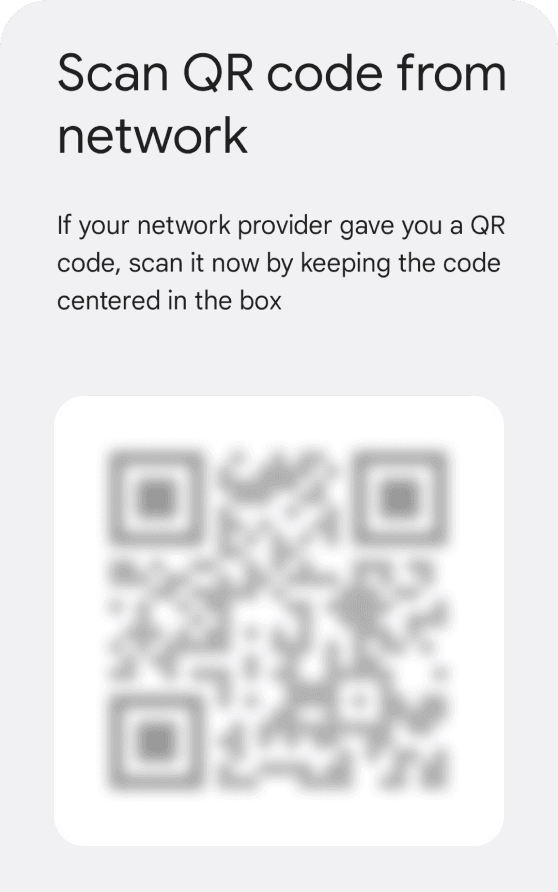
Cách dễ nhất để cài đặt eSIM của bạn là quét mã QR do nhà cung cấp eSIM cung cấp. Thực hiện theo các bước sau:
- Mở ứng dụng hoặc trang web Nomad và chọn tùy chọn Mã QR.
- Trên thiết bị Android của bạn, hãy vào Cài đặt > Mạng & Internet.
- Nhấn vào Mạng di động, sau đó chọn Thêm hoặc biểu tượng ‘+’.
- Nếu được nhắc “Bạn không có thẻ SIM?”, hãy nhấn Tiếp theo.
- Quét mã QR do Nomad cung cấp.
- Điều chỉnh cài đặt mạng di động khi cần, bật dữ liệu di động và chuyển vùng dữ liệu.
Cài đặt thủ công
Nếu bạn muốn cài đặt thủ công, hãy làm theo các bước sau:
- Mở ứng dụng hoặc trang web Nomad và đi tới tab Thủ công.
- Ghi lại Địa chỉ SM-DP+ và Mã kích hoạt được cung cấp.
- Trên thiết bị Android của bạn, hãy vào Cài đặt > Mạng & Internet.
- Nhấn vào Mạng di động, sau đó chọn Thêm hoặc biểu tượng ‘+’.
- Chọn Nhập mã thủ công và nhập Địa chỉ SM-DP+ cùng các thông tin cần thiết khác.
- Làm theo hướng dẫn trên màn hình để kích hoạt eSIM.
- Đảm bảo dữ liệu di động và cài đặt chuyển vùng được cấu hình dựa trên nhu cầu di chuyển của bạn.
Cách kích hoạt eSIM trên thiết bị Android của bạn
Sau khi mua eSIM, bạn sẽ nhận được email có hướng dẫn cài đặt và kích hoạt. Quy trình kích hoạt khác nhau tùy thuộc vào loại gói eSIM bạn đã mua:
Việc kích hoạt eSIM có thể diễn ra theo hai cách:
- Kích hoạt tự động– Một số eSIM tự động kích hoạt khi được cài đặt hoặc khi kết nối với mạng cục bộ. Đảm bảo chuyển vùng dữ liệu được bật cho cấu hình eSIM.
- Kích hoạt thủ công– Một số eSIM yêu cầu bạn phải kích hoạt thủ công thông qua ứng dụng Nomad.
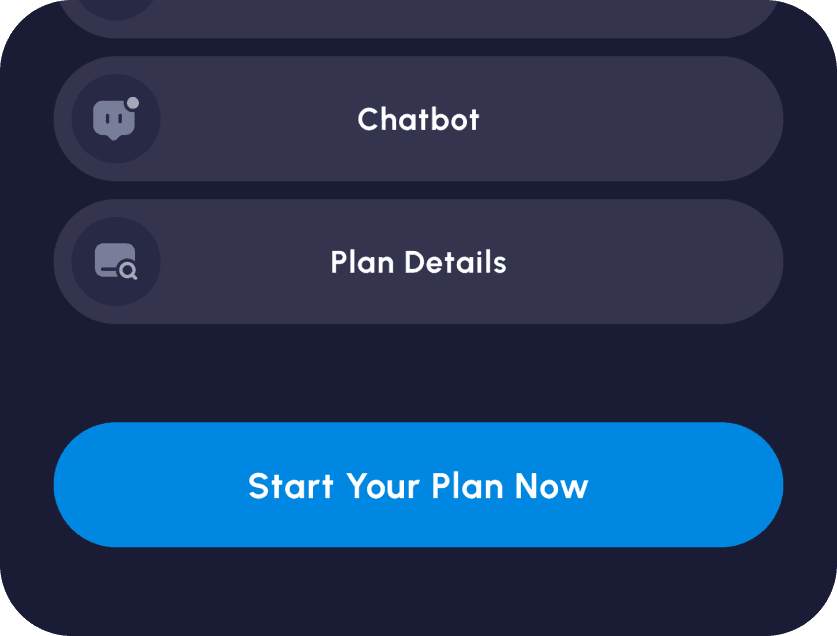
- Mở ứng dụng Nomad và đi tới trang Quản lý.
- Nếu eSIM của bạn yêu cầu kích hoạt thủ công, bạn sẽ thấy nút "Bắt đầu gói ngay".
- Nhấn vào nút Kích hoạt để kích hoạt quá trình kích hoạt.
Đảm bảo rằng bạn có kết nối internet ổn định trong quá trình kích hoạt. Để có trải nghiệm tốt nhất, bạn nên kích hoạt eSIM ngay trước khi khởi hành để có thể sử dụng ngay khi đến nơi.
Khắc phục lỗi thiết lập eSIM trên thiết bị Android của bạn
Bạn gặp sự cố khi thiết lập Nomad eSIM? Sau đây là cách khắc phục các lỗi thường gặp:
###"Không thể thêm eSIM"
Lỗi này xảy ra khi thiết bị của bạn bị nhà mạng khóa, nghĩa là eSIM sẽ hoạt động với mạng của nhà mạng đã khóa thiết bị. Để kiểm tra xem Android của bạn có bị nhà mạng khóa không, hãy làm theo các bước sau:
- Vào Cài đặt > Kết nối > Mạng di động > Nhà cung cấp mạng
- Tắt tùy chọn Chọn tự động
- Chờ 30 giây để xem các nhà mạng khả dụng.
Nếu bạn chỉ thấy tên nhà mạng của mình, điện thoại của bạn đã bị khóa. Nếu bạn thấy nhiều nhà mạng, thiết bị Android của bạn đã được mở khóa và có thể sử dụng eSIM.
Nếu thiết bị của bạn bị khóa, hãy liên hệ với nhà mạng để yêu cầu mở khóa. Hãy đảm bảo đáp ứng các tiêu chí đủ điều kiện của họ và làm theo quy trình mở khóa của họ.
"eSIM của bạn chưa sẵn sàng"
Lỗi eSIM này thường xảy ra trên các thiết bị Android khi eSIM đã được cài đặt, khi Chế độ máy bay được bật, khi kết nối Wi-Fi không ổn định hoặc nếu bạn đang cố gắng cài đặt lại eSIM đã xóa. Để giải quyết lỗi cài đặt này, hãy làm theo các bước sau:
- Kiểm tra xem eSIM đã được cài đặt chưa bằng cách kiểm tra ICCID.
- Tắt Chế độ máy bay.
- Kết nối với mạng Wi-Fi mạnh và ổn định.
- Thực hiện cài đặt thủ công bằng cách sử dụng mã hướng dẫn.
"Kế hoạch đã được sử dụng"
Lỗi "Gói đã sử dụng" xảy ra khi eSIM đã được cài đặt trên thiết bị khác. Nếu bạn đang sử dụng Nomad eSIM, chỉ có thể cài đặt một lần và không thể chuyển, hãy đảm bảo bạn đang sử dụng đúng thiết bị trước khi cài đặt.
Kiểm tra xem eSIM đã được cài đặt chưa bằng cách xác minh ICCID (làm theo các bước trên). Nếu eSIM đã được kích hoạt trên thiết bị khác, thì không thể cài đặt lại. Bạn sẽ cần mua eSIM mới để sử dụng dịch vụ của Nomad trên thiết bị khác.
"Thẻ SIM bận. Hãy thử lại sau"
Lỗi eSIM này trên thiết bị Android của bạn có thể xảy ra do sự cố mạng hoặc xung đột trong hệ điều hành có thể ảnh hưởng đến quá trình cài đặt. Để giải quyết vấn đề này, hãy làm theo các bước sau trước khi thử lại quy trình:
- Đảm bảo bạn đang kết nối với mạng Wi-Fi mạnh và ổn định.
- Cập nhật Android của bạn lên phiên bản phần mềm mới nhất.
Các lỗi khác
- Xung đột SIM: Xóa các cấu hình SIM không cần thiết.
- Lỗi kết nối mạng: Kiểm tra kết nối Wi-Fi hoặc dữ liệu di động.
- Phần mềm Android lỗi thời: Cập nhật lên phiên bản Android mới nhất để tương thích.
Khám phá thêm Hướng dẫn cài đặt và kích hoạt eSIM cho nhiều mẫu điện thoại Android khác nhau
Mặc dù quy trình kích hoạt eSIM nói chung là tương tự nhau trên các thiết bị Android, nhưng có thể có một số thay đổi nhỏ tùy thuộc vào nhà sản xuất và kiểu máy. Để đảm bảo thiết lập suôn sẻ, hãy xem hướng dẫn từng bước cho thiết bị cụ thể của bạn:
- Cách cài đặt eSIM trên điện thoại Samsung Galaxy
- Cách cài đặt eSIM trên thiết bị Xiaomi
- Cách cài đặt eSIM trên thiết bị Google Pixel
- Cách cài đặt eSIM trên thiết bị Oppo
Bạn cần trợ giúp quản lý eSIM của mình? Tìm hiểucách kiểm tra mức sử dụng dữ liệu eSIM của bạn hoặc cách xóa eSIMnếu bạn cần xóa hồ sơ cũ.
Luôn kết nối dễ dàng với các giải pháp eSIM của Nomad—bất kể bạn đi đâu!